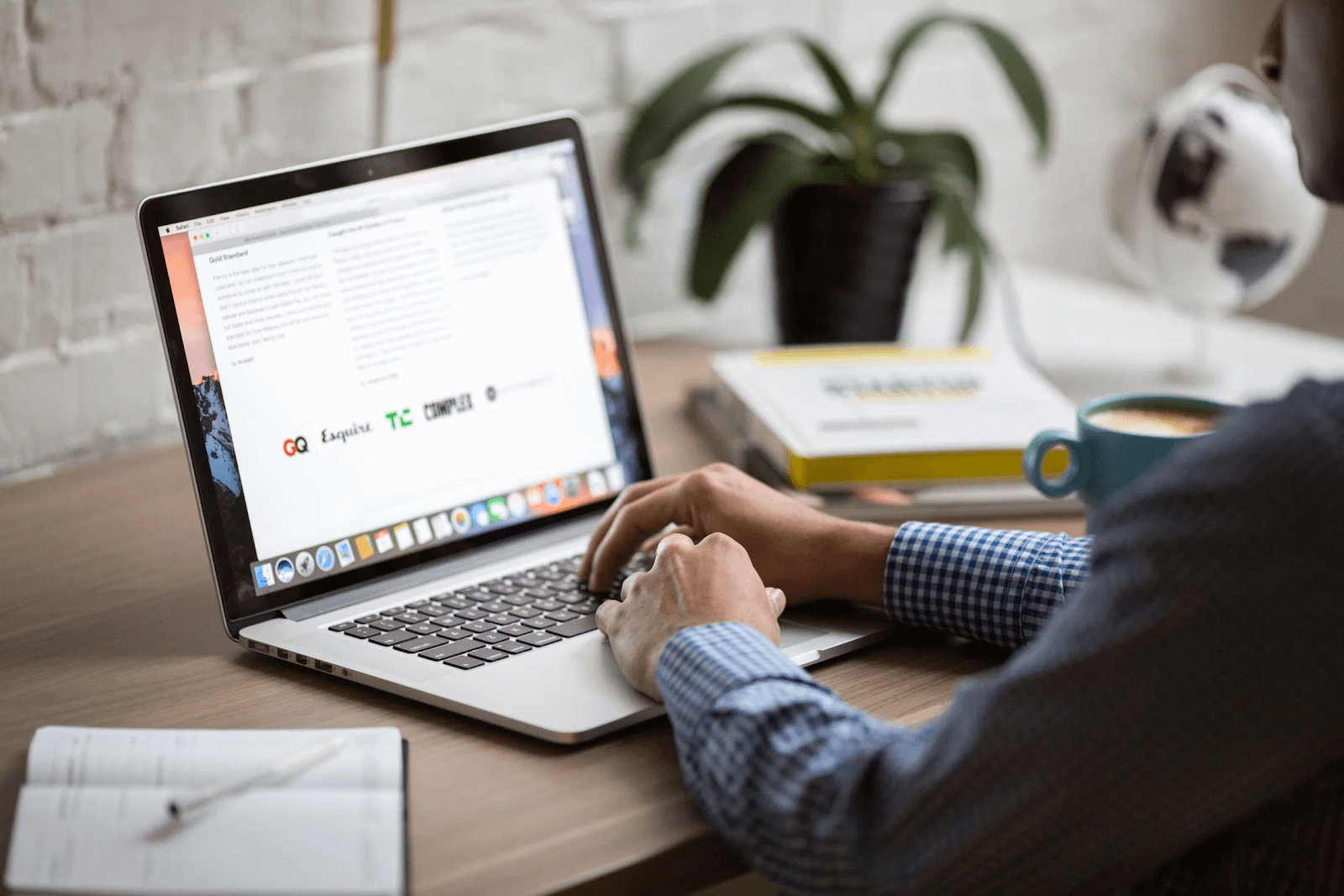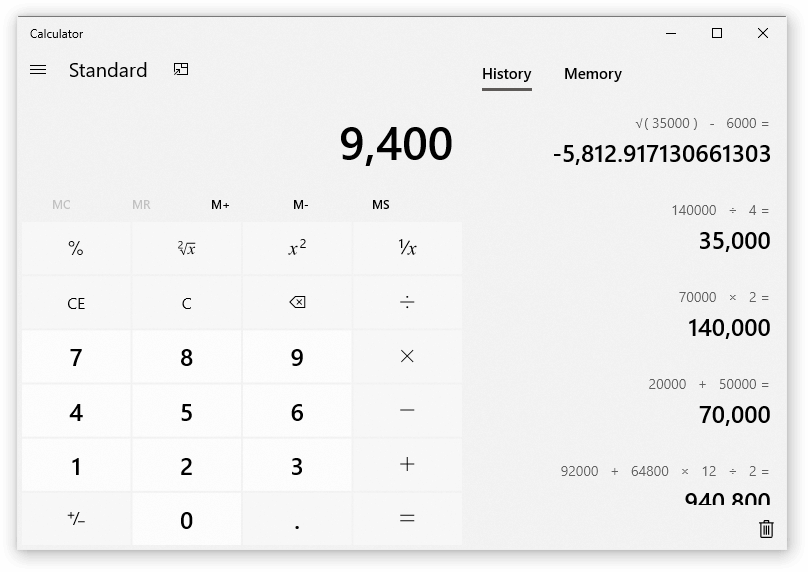Kaj pomeni, ko mi računalnik reče, da je Priprava sistema Windows ? Včasih se računalnik zatakne pri GettingWindowsPripravljen. To je lahko moteče, ni pa nujno, da je težava. Pravzaprav pripravljate okna, ne izklopite računalnika sporočilo se lahko prikaže iz več razlogov. Tu je nekaj načinov, kako lahko rešite to težavo.
Eden od načinov za odpravljanje težave, ko se računalnik zatakne pri pripravi sistema Windows, je čakanje. Včasih se težava odpravi sama. Včasih sploh ni problema. Kaj se zgodi, ko vidite sporočilo Pripravite sistem Windows, ne izklopite računalnika je veliko procesov. Programska oprema se namesti in konfigurira, Windows konfigurira nastavitve, včasih pa organizira in očisti datoteke, ki niso več potrebne. To lahko traja nekaj časa. Pri namestitvi je priporočljivo počakati od 2 do 3 ure Windows 10 ker se čas lahko razlikuje, odvisno od same namestitve. Če počakate nekaj ur in je računalnik še vedno zataknjen pri pripravi sistema Windows, je nekaj načinov, kako lahko težavo odpravite.
Kako popraviti pripravo sistema Windows
Ugasnite svoj računalnik in vklopite računalnik
Naredite a ponastavitev moči je način za čiščenje informacij v pomnilniku računalnika brez poškodb podatkov. To je tudi odličen način za odpravljanje težav s korupcijo v računalniku, ki vas lahko rešijo Priprava sistema Windows , Ne izklopite računalnika. zanko. TO je, kako izvesti to dejanje:
- Izklopite računalnik.
- Odklopite vse zunanje naprave (USB-pogon, zunanji trdi disk itd.)
- Pritisnite in 30 sekund pridržite gumb za vklop.
- Odklopite napajalni kabel iz računalnika.
- Odstranite baterijo na prenosnem računalniku.
- Ponovno vstavite baterijo in ponovno priključite napajalne kable.
- Vklopite računalnik. To bi lahko odpravilo težavo
Izbriši datoteke, ki povzročajo težave
Znova zaženite računalnik in prikazal se bo ta zaslon:

- V meniju Možnosti zagona sistema Windows izberite Odpravljanje težav> Napredne možnosti> Ukazni poziv '.
- V ukazno vrstico vnesite: C: cd Windows System32 LogFiles Srt. SrtTrail.txt in pritisnite Enter
Tukaj, če vidite to: Zagon kritične datoteke c: windows system32 drivers vsock.sys je poškodovan , s pomočjo ukaznega poziva pojdite na določeno mesto in vnesite ukaz Del, da izbrišete problematično datoteko.
Obnovitev ali ponastavitev sistema
Preden naredite a obnoviti ali ponastaviti sistema, varnostno kopirajte podatke. Zagon zagonskega diska boste morali ustvariti v drugem delujočem računalniku.
V meniju Možnosti zagona sistema Windows izberite Odpravljanje težav> Napredne možnosti> Obnovitev sistema . Sledite navodilom čarovnika in izberite ustrezno obnovitveno točko. Kliknite Dokončaj, da obnovite sistem.
Ena od teh možnosti naj vam pomaga popraviti računalnik, ko se zatakne Pripravite sistem Windows, ne izklopite računalnika . Kot je navedeno zgoraj, bodite potrpežljivi in dajte Windows priložnost, da naredi svoje, preden se začnete skrbeti. Odmaknite se in pustite, da se vse zgodi.
Skrbeti morate za to sporočilo le, če traja več kot nekaj ur. Windows se običajno ukvarja z dejavnostjo, ki jo je treba izvesti za pravilno namestitev.
Če iščete podjetje s programsko opremo, ki mu lahko zaupate zaradi njegove integritete in poštenih poslovnih praks, ne iščite dlje od . Smo Microsoftov certificirani partner in pooblaščeno podjetje BBB, ki skrbi za to, da našim strankam zagotovimo zanesljivo in zadovoljivo izkušnjo s programskimi izdelki, ki jih potrebujejo. Z vami bomo pred, med in po prodaji.
To je naše 360-stopinjsko jamstvo za programsko opremo. Torej, kaj še čakaš? Pokličite nas danes na +1 877 315 1713 ali pošljite e-pošto sales@softwarekeep.com. Do nas lahko pridete tudi prek klepeta v živo.